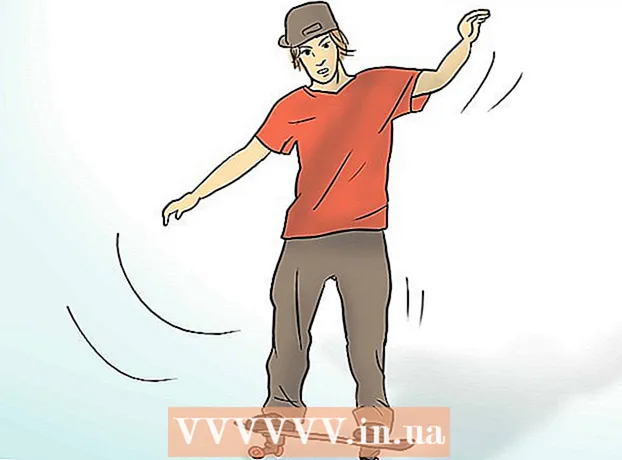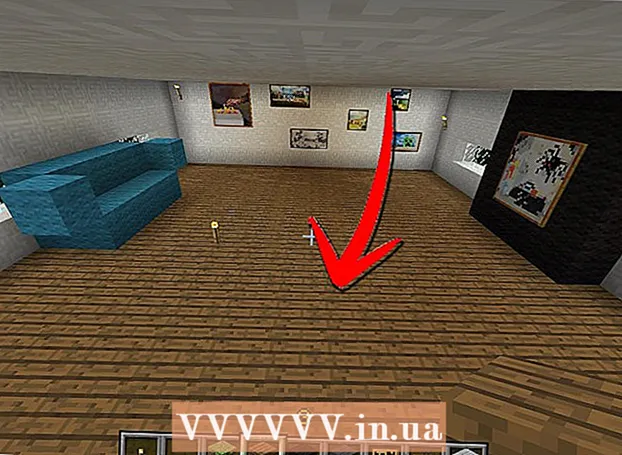Autorius:
Lewis Jackson
Kūrybos Data:
6 Gegužė 2021
Atnaujinimo Data:
1 Liepos Mėn 2024

Turinys
El. Paštas yra viena populiariausių komunikacijos priemonių skaitmeniniame amžiuje. Elektroninio pašto dėka keitimasis tarp žmonių tampa patogesnis ir profesionalesnis; tačiau, norėdami perskaityti el. laišką, pirmiausia turite jį atidaryti, nesvarbu, koks jis būtų. Svarbiausia, kad turite turėti el. Pašto paslaugų teikėjo paskyrą. Jei neturite el. Pašto paskyros, galite rasti daugiau informacijos apie tai, kaip sukurti el. Laišką, susijusiuose straipsniuose.
Žingsniai
1 metodas iš 4: atidarykite el. Paštą kompiuteryje
Apsilankykite el. Pašto paslaugų teikėjo pagrindiniame puslapyje.

Prisijunkite prie savo el. Pašto paskyros.
Spustelėkite „Gautieji“. Ekrane bus rodomas galimų el. Laiškų sąrašas. Paprastai bus rodomas siuntėjo vardas ir el. Laiško tema, kad būtų galima sužinoti, apie ką yra siuntėjas ir el. Laiškas.

Spustelėkite vieną iš el. Laiškų. El. Paštą galima atidaryti viename kampe arba visame ekrane. Jei el. Laiškas rodomas visame ekrane, galite spustelėti mygtuką „Atgal“ arba rodyklę atgal, kad grįžtumėte į ankstesnį ekraną, kuriame rodomas el. Pašto sąrašas (dar vadinamas yra „gautieji“), todėl galite atidaryti kitus el. laiškus.- Po mygtuku „Gautieji“ dažnai bus rodomi kiti aplankai. Norėdami atidaryti išsiųstus el. Laiškus, galite spustelėti aplanką „Išsiųsti laiškai“. Aplanke „Juodraštis“ bus parengti, bet dar neišsiųsti el. Laiškai. Priklausomai nuo teikėjo, el. Laiške gali būti rodomi skirtingi aplankai.
2 metodas iš 4: „iOS“ naudojimas

Atidarykite skiltį „Nustatymas“ ir spustelėkite „paštas, kontaktai, kalendoriai“ (paštas, kontaktai, kalendorius).
Pasirinkite „Pridėti paskyrą“. Bus rodomos kelios pašto parinktys, pvz., „ICloud“, „Exchange“, „Google“, „Yahoo“, „AOL“ ir „Outlook“. Jei turite el. Pašto abonementą vienoje iš šių parinkčių, spustelėkite tą el. Pašto paskyrą. Jei ne, spustelėkite mygtuką „Kita“ ir pasirinkite „Pridėti paskyrą“.
Įveskite savo vardą. Jūsų vardas bus rodomas kiekviename išsiųstame el. Laiške, todėl, jei šią paskyrą naudojate darbo tikslais, geriau duokite jai profesionalų vardą ir laikykitės žinojimo gavėjui.
Įveskite savo elektroninio pašto adresą. Turėtumėte savo telefone įvesti adresą, kurį norite užregistruoti.
Įveskite slaptažodį. Slaptažodis turi sutapti su įvestu el. Pašto adresu.
Įveskite aprašą. Naudodamiesi šiuo aprašymu galite pamatyti, kurį el. Laišką naudojate. Pavyzdžiui, galite pavadinti „darbas“, jei tai yra darbo paskyra, arba „gmail“, jei tai jūsų asmeninė „Gmail“ paskyra.
Viršutiniame dešiniajame „iOS“ įrenginio kampe spustelėkite „Kitas“. Tada įrenginys patikrins paskyrą.
Paspauskite pagrindinį mygtuką, kad grįžtumėte į pagrindinį puslapį. Palieskite „Mail“ programą. Naujoji paskyra bus įtraukta į sąrašą pagal jūsų pasirinktą aprašymą.
Rodomame sąraše palieskite vardą. Taigi, jūs ką tik atidarėte el. Laišką. Norėdami grįžti į el. Laiškų sąrašą spustelėkite „
3 metodas iš 4: naudokite „Android“, kad atidarytumėte ne „Gmail“ el. Pašto paskyrą
Atidarykite savo el. Pašto programą (arba „Mail“) ir pasirinkite „Nustatyti naują paskyrą“.
Įveskite el. Pašto adresą, kurį norite pasiekti, ir jo slaptažodį. Spustelėkite „Kitas“. Telefonas patikrins jūsų el. Pašto nustatymus. Jei jūsų el. Paštas yra populiaraus tipo, pvz., „Yahoo“ ar „Hotmail“ paskyra, el. Pašto nustatymų tikrinimo procesas turėtų būti gana greitas.
- Jei jūsų telefonas neranda jūsų paskyros nustatymų, jis suteikia jums keletą papildomų parinkčių. Pirmiausia pasirinkite vieną iš šių paskyrų po IMAP, POP3 arba Exchange. Verslas dažniausiai naudojamas mainams, o jungtinėms sąskaitoms - IMAP ir POP3. El. Pašto paslaugų teikėjai dažnai siūlo naudoti IMAP, tačiau norėdami sužinoti kiekvieno jų pranašumus, turėtumėte pasikonsultuoti su savo el. Pašto paslaugų teikėju.
- Pasirinkę paskyros tipą, įveskite „Gaunamo serverio parametrai“ ir toliau įveskite „Išeinančio serverio nustatymai“. Tačiau norėdami suprasti konkrečius konfigūracijos parametrus, taip pat turėtumėte pasikonsultuoti su savo el. Pašto paslaugų teikėju.
Pasirinkite paskyros parinktis. Bus rodomas parinkčių sąrašas, galite pasirinkti arba panaikinti bet kurią parinktį. Tada spustelėkite „Kitas“.
- Pažymėkite „Siųsti el. Laišką iš šios paskyros pagal numatytuosius nustatymus“, jei norite, kad ši el. Pašto paskyra būtų numatytasis el. Pašto adresas. Bet kuris išsiųstas el. Laiškas bus naudojamas šiuo adresu.
- Pažymėkite langelį „Pranešti man, kai gaunamas el. Laiškas“, jei norite, kad apie visus išsiųstus el. Laiškus būtų pranešta. Atminkite, kad ši funkcija gali išeikvoti telefono bateriją ir duomenis, nes telefonas turės periodiškai tikrinti, ar nėra naujų el. Taip pat galite spustelėti viršutinę juostą šiose parinktyse, kad pakeistumėte, kaip dažnai jūsų telefonas tikrina, ar nėra naujų el.
- Pažymėkite „Sinchronizuoti el. Pašto adresą iš šios paskyros“, kad automatiškai sinchronizuotumėte savo el. Paštą. Tai atlikę galite sukurti atsarginę duomenų kopiją.
- Pažymėkite „Automatiškai atsisiųsti priedus, kai esate prisijungę prie„ WiFi “, jei norite automatiškai atsisiųsti priedus, kai atidarote el. Laišką su failų priedais. Ši funkcija paprastai yra labai naudinga, nebent esate prisijungę prie labai lėto „WiFi“ ryšio arba neatidarinėjate neskelbtinų dokumentų viešame ir nesaugiame tinkle.
Įveskite aprašomąjį paskyros pavadinimą. Galite įvesti bet ką, jei norite, pvz., „Yahoo Email“. Jei turite kelias el. Pašto paskyras, įveskite kitą aprašomąjį pavadinimą, kad jį būtų lengviau atpažinti.
Įveskite savo vardą. Jūsų vardas bus rodomas kiekviename el. Laiške, kurį siunčiate, jei tai yra verslo el. Paštas, pavadinkite jį profesionaliai. Spustelėkite „Kitas“ ir el. Pašto paskyra bus pridėta prie jūsų telefono.
„Mail“ programoje spustelėkite savo naują paskyrą. Tada palieskite, kad atidarytumėte el. Laišką, kurį norite perskaityti. Norėdami grįžti į el. Laiškų sąrašą, apačioje spustelėkite rodyklę atgal. skelbimas
4 metodas iš 4: naudokite „Android“, kad atidarytumėte „Gmail“
Atidarykite „Nustatymai“ ir slinkite žemyn į skiltį „Paskyros“. Spustelėkite „Pridėti paskyrą“.
- Kadangi „Android“ yra „Google“ produktas, jis naudos tik „Gmail“ programą, o ne el. Paštą.
Spustelėkite „Google“. Tada spustelėkite „Esama“.
Įveskite el. Pašto adresą ir slaptažodį. Spustelėkite „Gerai“, kad sutiktumėte su paslaugų teikimo sąlygomis ir privatumo politika. Tokiu būdu būsite prisijungę prie savo paskyros.
- Gali būti paprašyta prisijungti prie „Google+“ arba „GooglePlay“. Tiesiog pažymėkite arba panaikinkite parinktis, kuriose norite dalyvauti.
Palieskite el. Laišką, kad atidarytumėte ir perskaitytumėte. Galite grįžti į el. Pašto sąrašą paspausdami rodyklę atgal apačioje esančioje juostoje. skelbimas